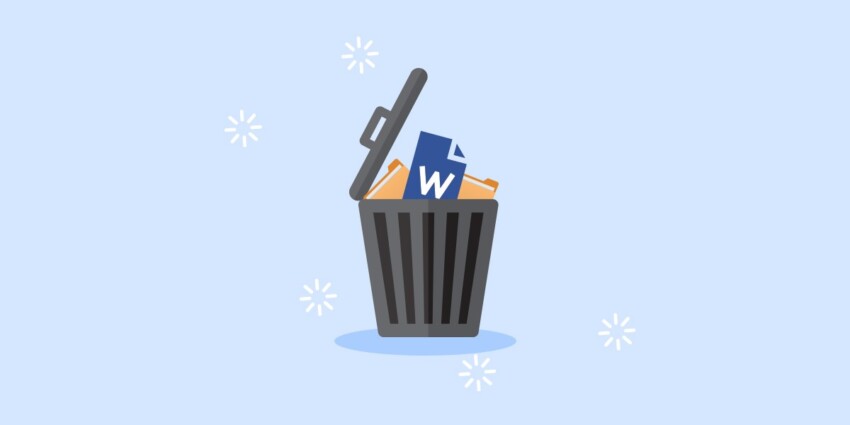➡️ БЫСТРАЯ НАВИГАЦИЯ ПО МАТЕРИАЛУ
Когда дело доходит до создания документов или файлов, мы думаем о текстовом процессоре. Под текстовым процессором я имею в виду не пишущую машинку, а программу обработки текста. Я думаю, что первое имя, которое приходит в голову каждому, это Microsoft Word. Некоторые из нас до сих пор не знают об этом программном обеспечении. Microsoft Word или просто Word — самая популярная программа для обработки текстов, используемая для создания, хранения и печати печатных документов. Вы можете создавать файлы нескольких типов, например файлы слов (.doc и .docx), текстовые файлы (.текст), форматированные текстовые файлы (.rtf), HTML файлы (.htm и .HTML). Кроме того, вы когда-нибудь случайно теряли свои файлы Word и не знали, как их восстановить? Ну вы пришли в нужное место. В этой статье вы найдете все шаги по восстановлению удаленных файлов Word в Windows 10.
Теперь у вас могут быть разные причины потери важных файлов Word. Давайте обсудим решение каждой причины, по которой вы потеряли файлы Word.
Причина 1: закрытие Microsoft Word без сохранения документа
Предположим, вы работали с очень важным документом и закрыли приложение Word, не сохранив документ. Поскольку это частая причина, Word создал встроенный инструмент Windows, который упростил восстановление несохраненных документов Word.
Причина 2: старые файлы могут быть потеряны после обновления ПК
Вы наконец-то обновили свой компьютер до Windows 10, но не можете найти свои старые файлы. Вот несколько шагов, которые помогут вам найти потерянные файлы:

Если вы все еще не находите свои старые файлы после выхода из временной учетной записи, возможно, эти файлы были скрыты от просмотра.

Вот следующий совет, если вы не можете найти свои файлы, используя шаги, упомянутые выше. Вам нужно будет восстановить их из резервной копии.


Word Hack для вас: Создайте новый файл с тем же именем и типом файла, что и ваш старый файл. Выбирать Характеристики а затем нажмите на Предыдущие версии таб. Затем выберите версию файла для восстановления.
Также читайте: 8 простых способов сбросить забытый пароль Windows 10
Причина 3. Создание новой учетной записи Microsoft после обновления.
Вы создали новую учетную запись Microsoft после обновления до Windows 10 с Windows 7? Если да, то ваши файлы могли находиться в отключенной учетной записи администратора. Вследствие этого вам придется включить эту учетную запись и снова войти в систему.
Причина 4: непреднамеренное нажатие Shift + Delete
Представьте себе сценарий непреднамеренного нажатия сочетания клавиш Shift + Delete. Файл, над которым вы работали днем и ночью, * БУМ * пропал! Это похоже на кошмар, не так ли? Я надеюсь, что этого не случится ни с кем из нас, но, если это произойдет, вот шаги для восстановления удаленного файла тремя разными способами:
Восстановите ваши файлы из резервной копии
Если вы выбрали Всегда создавайте резервную копию предварительно, Word автоматически создаст резервные файлы вашего документа с расширением имени файла .wbk. Однако найти файл резервной копии .wbk бывает сложно. Выполните следующие действия, чтобы мгновенно найти файл резервной копии.
Восстановите файлы из учетной записи OneDrive
Если вы являетесь пользователем OneDrive, вы можете сохранять файлы в своей учетной записи OneDrive. Вы можете выбрать Автосохранение функция главного окна Word для автоматического сохранения файлов, даже если вы вносите какие-либо изменения. Хорошая новость заключается в том, что в OneDrive тоже есть корзина. Это означает, что вы можете восстановить удаленные файлы Word, выполнив всего несколько шагов:
Причина 5: файлы удаляются после сбоев Microsoft Word
Не всегда это может быть ваша вина в потере файлов. Иногда файлы неожиданно удаляются, если ваша система выходит из строя или Microsoft Word дает сбой. Напротив, вы все равно можете восстановить удаленные файлы Word в Windows 10, если выполните следующие действия. Но помните, что вам нужно немедленно искать файлы, потому что другие файлы могут занимать свое дисковое пространство.
Заключение
Это все методы восстановления удаленных файлов в Windows 10.
Пробовали все эти методы и по-прежнему не можете восстановить удаленные файлы Word в Windows 10? В этом случае вам понадобится помощь профессионала. Под профессионалом я имею в виду программное обеспечение для восстановления данных. Это может быть вашей единственной надеждой. Программные инструменты для восстановления данных, такие как Acronis Revive, Disk Drill, Stellar Recovery и Data Recovery от Prosoft Engineering, могут помочь вам быстро вернуть удаленные файлы. Просто выполните несколько простых шагов, и ваши файлы вернулись!
Спасибо, что прочитали нашу статью.